Wie filtert man alle Zellen mit Zeilenumbruch oder Wagenrücklauf in Excel?
Normalerweise können Sie die Tasten Alt + Enter drücken, um den Zelleninhalt in mehrere Zeilen innerhalb einer Zelle umzubrechen, aber wie könnten Sie alle Zellen mit diesen Zeilenumbruchzeichen in Excel filtern?
Alle Zellen mit Zeilenumbruch oder Wagenrücklauf mithilfe der Filterfunktion filtern
Alle Zellen mit Zeilenumbruch oder Wagenrücklauf mithilfe der Filterfunktion filtern
Die folgenden Schritte können Ihnen helfen, alle Zellen zu filtern, die Zeilenumbruchzeichen enthalten. Bitte gehen Sie wie folgt vor:
1. Doppelklicken Sie auf die Zelle unterhalb der Spaltendaten, die Sie filtern möchten, und drücken Sie dann die Tasten Alt + Enter, um einen einzelnen Zeilenumbruch einzufügen, siehe Screenshot:
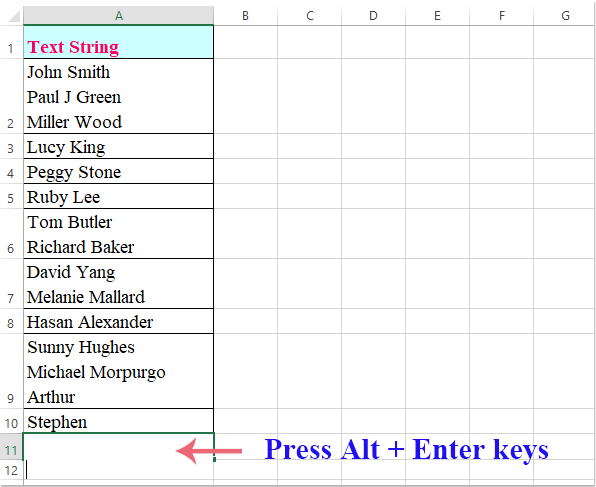
2. Klicken Sie dann auf die erste Zelle der Spalte, die Sie filtern möchten, und klicken Sie anschließend auf Daten > Filter. Klicken Sie dann auf den Dropdown-Pfeil, um Textfilter > Benutzerdefinierten Filter auszuwählen, siehe Screenshot:

3. Wählen Sie im erscheinenden Dialogfeld 'Benutzerdefinierter AutoFilter' die Option 'Enthält' aus der Dropdown-Liste im Abschnitt 'Zeichenfolge', und wählen Sie dann die leere Zeile aus, die den von Ihnen erstellten Zeilenumbruch enthält, siehe Screenshot:

4. Wählen Sie dann die Option 'Und' und wählen Sie im zweiten Dropdown-Menü 'Ungleich' aus, und wählen Sie erneut die leere Zeile aus dem Dropdown-Menü aus, siehe Screenshot:

5. Klicken Sie auf die Schaltfläche OK, und alle Zellen mit Zeilenumbruchzeichen wurden wie im folgenden Screenshot gezeigt gefiltert:
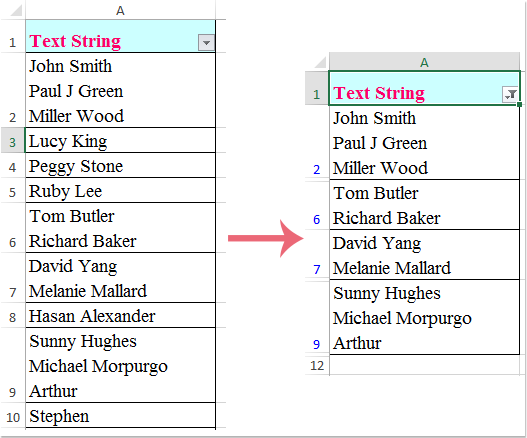
Die besten Produktivitätstools für das Büro
Stärken Sie Ihre Excel-Fähigkeiten mit Kutools für Excel und genießen Sie Effizienz wie nie zuvor. Kutools für Excel bietet mehr als300 erweiterte Funktionen, um die Produktivität zu steigern und Zeit zu sparen. Klicken Sie hier, um die Funktion zu erhalten, die Sie am meisten benötigen...
Office Tab bringt die Tab-Oberfläche in Office und macht Ihre Arbeit wesentlich einfacher
- Aktivieren Sie die Tabulator-Bearbeitung und das Lesen in Word, Excel, PowerPoint, Publisher, Access, Visio und Project.
- Öffnen und erstellen Sie mehrere Dokumente in neuen Tabs innerhalb desselben Fensters, statt in neuen Einzelfenstern.
- Steigert Ihre Produktivität um50 % und reduziert hunderte Mausklicks täglich!
Alle Kutools-Add-Ins. Ein Installationspaket
Das Kutools for Office-Paket bündelt Add-Ins für Excel, Word, Outlook & PowerPoint sowie Office Tab Pro und ist ideal für Teams, die mit mehreren Office-Anwendungen arbeiten.
- All-in-One-Paket — Add-Ins für Excel, Word, Outlook & PowerPoint + Office Tab Pro
- Ein Installationspaket, eine Lizenz — in wenigen Minuten einsatzbereit (MSI-kompatibel)
- Besser gemeinsam — optimierte Produktivität in allen Office-Anwendungen
- 30 Tage kostenlos testen — keine Registrierung, keine Kreditkarte erforderlich
- Bestes Preis-Leistungs-Verhältnis — günstiger als Einzelkauf der Add-Ins